ثم اكتب تعليقك
iCareFone - أداة النسخ الاحتياطي المجانية لنظام iOS ومدير البيانات السهل
النسخ الاحتياطي/النقل/الاستعادة/إدارة بيانات iOS بنقرات بسيطة
النسخ الاحتياطي/إدارة بيانات iOS بسهولة
النسخ الاحتياطي/إدارة بيانات iOS في نقرات
مرحباً! قمت بشراء iPhone 13 الجديد لزوجتي كهدية لذكرى زواجنا قبل بضعة أيام. ولكنها تشعر بعدم الارتياح لاستخدام هذا الهاتف حيث أن العديد من التطبيقات التي تحب استخدامها موجودة على جهازها الآيفون القديم. هل هناك أي طريقة ممكنة، يمكنها نقل التطبيقات إلى iPhone 13 الجديد؟
يواجه العديد من مستخدمي آيفون 13 المشكلة فيما يتعلق بكيفية الحصول على تطبيقات الهواتف المحمولة على آيفون 13 الجديد. نهدف في هذه المقالة إلى توفير حلول للمستخدمين الذين يرغبون في نقل التطبيقات إلى آيفون 13 الجديد بعد الإعداد..
على الرغم من وجود العديد من الطرق لنقل التطبيقات، دعونا نسترجع الطرق البسيطة والفعالة لنقل التطبيقات من الآيفون القديم إلى آيفون 13 الجديد..
استخدام البداية السريعة هو طريقة فعالة لنقل التطبيقات من آيفون القديم إلى آيفون 13 الجديد. كل ما عليك فعله هو الاتصال بالبلوتوث ومعرف Apple لنقل البيانات. لنقل التطبيقات بطريقة البداية السريعة اتبع التالي:

آي كلاود هو طريقة سهلة أخرى لنقل جميع التطبيقات إلى آيفون 13 من الآيفون القديم. يجب على المستخدم عمل نسخ احتياطية للبيانات من الجهاز القديم إلى iCloud والتي يمكن استعادتها لاحقًا إلى iPhone 13 . لنقل التطبيقات باستخدام النسخ الاحتياطي عليك اتباع التالي:
افتح iCloud وحدد الخيار "iCloud النسخة الاحتياطية" وبعدها قم بتشغيل نسخة iCloud الاحتياطية "تشغيل"، ثم انقر على خيار "النسخ الاحتياطي الآن". سيبدأ دعم "كلاود" ويكتمل خلال دقائق

تم إنشاء تطبيق آي تيونز من قبل شركة أبل لمساعدة النموذج القديم من الآيفون لنقل التطبيقات إلى جهاز آيفون آخر. تتضمن هذه الطريقة استخدام جهاز كمبيوتر في البداية، يحتاج المستخدمون إلى عمل نسخ احتياطي لبيانات جهاز الآيفون القديم على جهاز الكمبيوتر. لنقل التطبيقات إلى iPhone 13 من خلال آي تيونز:
وعلى واجهة iTunes، انقر على أيقونة "الجهاز" > "الملخص" الخيار > "النسخ الاحتياطي الآن" يستغرق النسخ الاحتياطي بضع دقائق لإكتماله. عند الانتهاء، سيقوم بمسح بيانات جهاز الآيفون القديم..

إن استخدام تاريخ التحميل على آب ستور هو أسهل طريقة لنقل التطبيقات من الآيفون القديم إلى الآيفون الآخر. يمكن للمستخدمين تثبيت التطبيقات التي تم شراؤها على iPhone 13 بكل سهولة باستخدام Apple ID . لتثبيت التطبيقات التي تم شراؤها على الجهاز الجديد ما عليك سوى اتباع الآتي:
اضغط على خيار "تنزيل" الذي يظهر أمام كل تطبيق تريد تثبيته على هاتفك الجديد.

هي طريقة أخرى لنقل التطبيقات من آيفون لآخر. لاتباع هذه الطريقة، عليك استخدام أفضل أداة احتياطية لنقل البيانات الخاصة بالآيفون، إليك أداة Tenorshare iCareFone. فشلت العديد من أدوات الإنترنت في نقل التطبيقات شائعة الاستخدام مثل واتس أب، فايبر، KiK، Line، WeChat، إلخ. ولكن iCareFone يمكنه نقل البيانات المتاحة على هذه التطبيقات بسهولة مع معدل إكمال 100 ٪.
قم بتنزيل وتثبيت Tenorshare iCareFone على الكمبيوتر الشخصي الخاص بك. ثم قم بتوصيل جهاز iPhone القديم بالكمبيوتر واسمح iCareFone للوصول إلى البيانات عن طريق إدخال كلمة المرور على جهاز iPhone. ثم انقر على علامة التبويب "نسخ احتياطي واستعادة "على شاشة iCareFone.

يقوم iCare Fone بتحديد كافة البيانات المتاحة للنسخ الاحتياطي بشكل افتراضي ويمكن للمستخدمين تحديد التطبيقات يدويًا ثم النقر فوق نسخ احتياطي..

بعد فترة من الزمن، سيكتمل الدعم.

صل iPhone 13 مع الكمبيوتر الشخصي، وانتقل مرة أخرى إلى "النسخ الاحتياطي والاستعادة" على iCareFone. ثم انقر على علامة التبويب "استعادة ملفات النسخ الاحتياطي السابقة "على شاشة iCareFone..
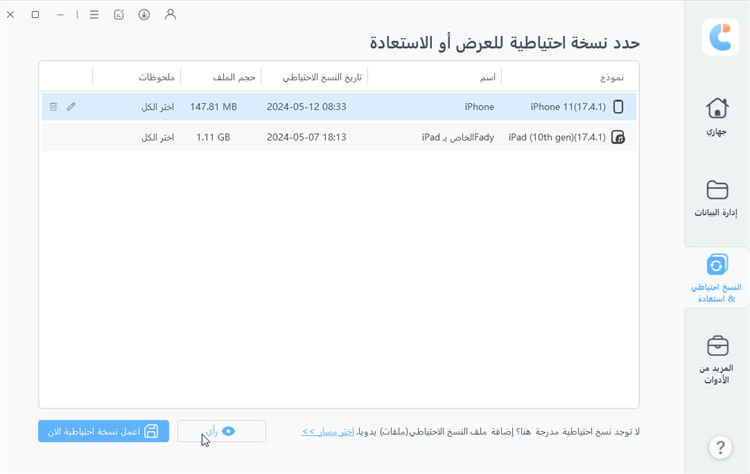
جميع البيانات هنا مشفرة قم أولاً بإضافة كلمة السر للسماح بنقل التطبيقات من هاتف الآيفون إلى جهاز آخر..
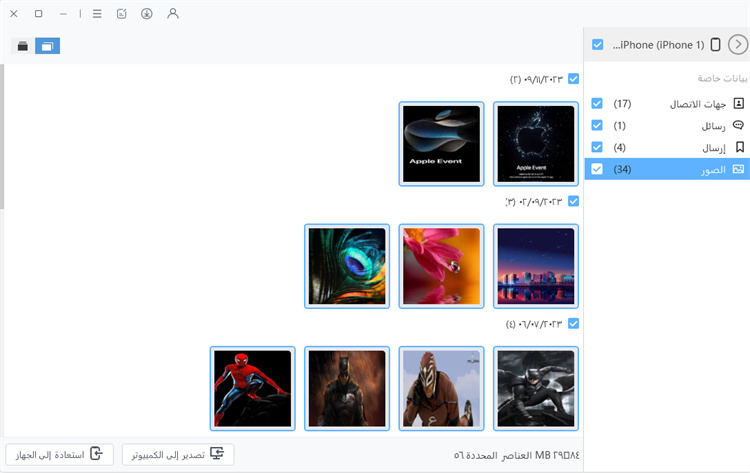
حدد التطبيقات التي تريد نقلها واضغط على "متابعة". وستنقل التطبيقات في وقت قصير إلى آيفون 13.
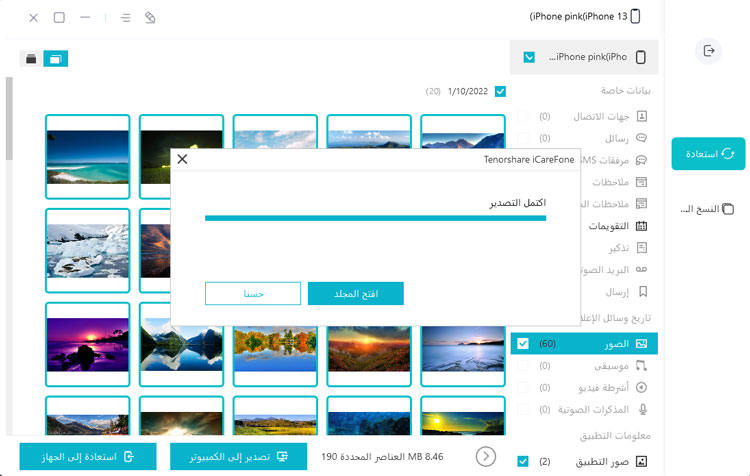
Mتحول العديد من مستخدمي أندرويد إلى آيفون 13 الجديد بعد إطلاقه ولكنهم يواجهون مشاكل باستخدامه رغم أن لديهم جهات اتصال، وتقويم، وعلامات مرجعية وبيانات واتس أب، إلخ في هواتف أندرويد. ولمساعدة هؤلاء المستخدمين، سيتم مناقشة بعض طرق والحلول لنقل التطبيقات من الأندرويد إلى الآيفون.
Toلمساعدة مستخدمي أندرويد على نقل التطبيقات إلى آيفون 13، قامت أبل بانتاج تطبيق "Move to iOS". حيث يمكن للمستخدمين استخدام خاصية النقل إلى iOS لنقل التطبيقات إلى آيفون 13 هذه التطبيق متاح مجاناً على آب ستور. لاستخدام تطبيق Move to iOS اتبع الخطوات الموضحة أدناه
شغل جهازك "آيفون 13" يجب أن ترى كلمة الترحيب على شاشة التطبيق والبيانات. حدد خيار "نقل البيانات من أندرويد". سيظهر رمز QR على شاشة iPhone.
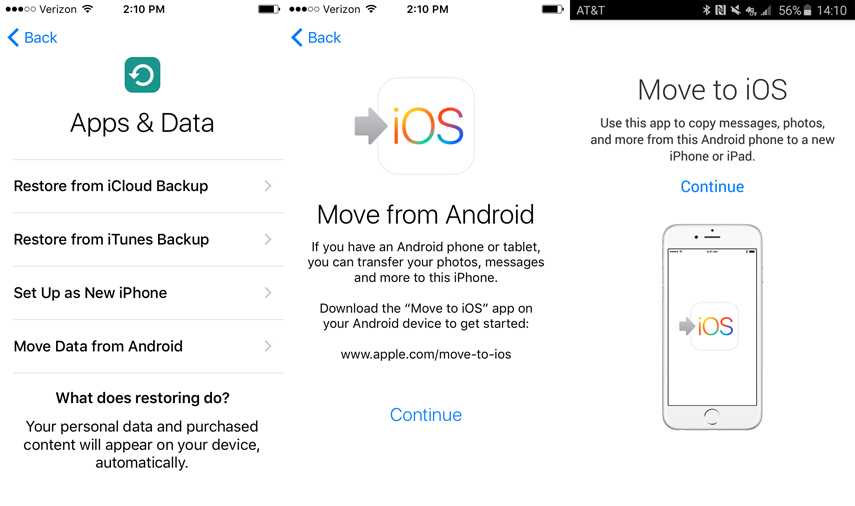
حدد الآن البيانات والتطبيقات التي سيتم نقلها إلى آيفون 13. ثم اضغط على خيار "متابعة".

على الرغم من أن تطبيق Move to iOS هو أداة نقل جيدة، إلا أنه يفشل في بعض الأحيان في نقل ملفات الوسائط والدردشات الخاصة ببرنامج واتس أب. تعد أداة iOS رقم 1 لنقل التطبيقات إلى آيفون 13،كما ويساعد iCareFone في نقل بيانات WhatsAppمن محادثات وملفات ومرفقات ومقاطع الفيديو والصور من WhatsApp business WhatsApp من الأندرويد إلى آيفون 13.
يسمح iCareFone بنقل ملفات الوسائط احتياطيًا واستعادتها دون أي قيود. لاستخدام iCareFone لـ WhatsApp، إليك الخطوات التالية:
قم بتثبيت وتشغيل iCareFone لـ WhatsApp Transfer على الكمبيوتر الخاص بك. وربط كل من أندرويد وآيفون 13 مع الكمبيوتر الشخصي ثم تمكين خيار "النقل".

تظهر نافذة منبثقة تطلب التأكيد. انقر "نعم" للمتابعة.

على جهازك الأندرويد، انتقل إلى إعدادات واتس أب، واسمح بالنسخ الاحتياطي للبيانات. عندما يتم النسخ الاحتياطي، انقر على "استمرار" على الواجهة. سيقوم iCareFone لـ WhatsApp Transfer بجلب البيانات من هاتف Android.

لضمان سلامة بيانات WhatsApp خاصتك، سوف يطلب iCareFone التحقق من الحساب. أدخل رقم هاتفك برمز البلد وانتظر رمز التحقق ثم أدخل رمز التحقق في القائمة المنبثقة للتحقق وانقر فوق متابعة
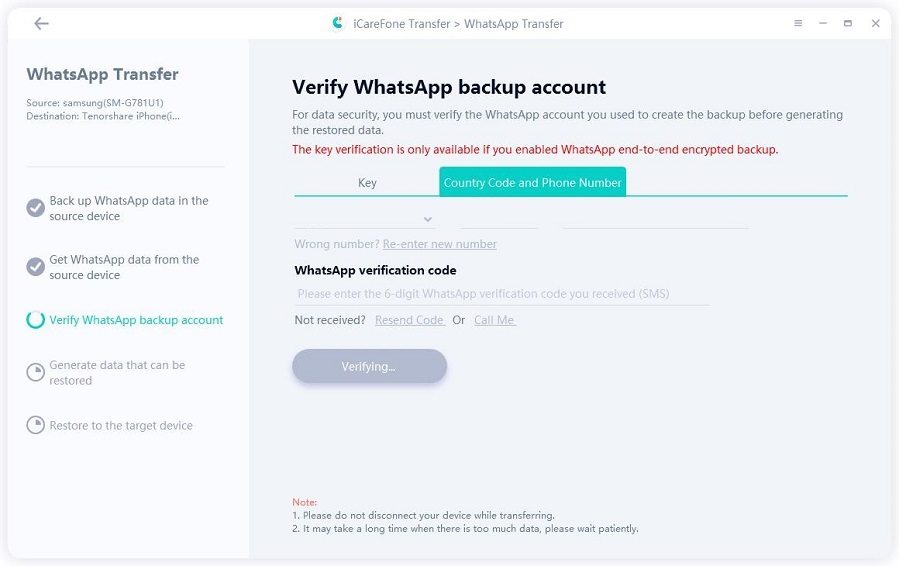
وبمجرد الانتهاء من التحقق، سوف يبدأ iCareFone في إعداد ملفات بيانات WhatsApp التي سيتم نقلها إلى iPhone 13. عليك تسجيل الدخول إلى واتساب على آيفون 13 وإغلاق خيار "Find my iPhone".

ثم ستستعيد البيانات على الآيفون الخاص بك. بعد إكتمال العملية، وسيتم إعادة تشغيل الآيفون الخاص بك..

تعتبر عملية نقل التطبيقات من أجهزة الآيفون القديمة و الأندرويد إلى آيفون 13 مشكلة لبعض المستخدمين. ونأمل بعد قراءة جميع الحلول المقدمة أعلاه، أن يتمكن المستخدمون الآن من نقل تطبيقاتهم إلى آيفون 13 بكل سهولة.باستخدام Tenorshare iCareFoneالأداة التي تنقل بيانات iOS متعددة الاستخدامات والتي يمكن أن تقدم حلاً ل "نقل التطبيقات إلى آيفون 13 الجديد"..
ثم اكتب تعليقك
بقلم خالد محمد
2025-12-15 / iPhone 13